Surface Studio 2 功能
Surface Studio 2 的强大性能可帮助你进行创作、工作等。
注意: 可以将Surface Studio 2 升级到Windows 11。 有关详细信息,请参阅 Windows 11 系统要求。
开始了解 Surface Studio 2
音量和电源按钮
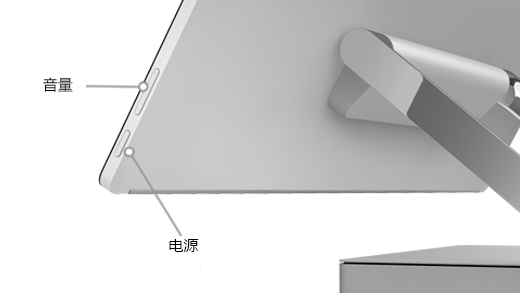
端口和音频
Surface Studio 2 附带各种端口,位于底座背面:
-
1 个高功率 USB 3.0 端口
-
3 个附加 USB 3.0 端口
-
1 个以太网端口
-
设备附带电源线的电源端口
-
1 个 USB-C 端口
-
1 个 SD 读卡器
-
1 个辅助音频进出端口
注意: 拔出电源线时,请首先从墙上拔下电源线。 连接到底座的插头上有一个锁扣,用于在移动 Surface Studio 2 时将该插头固定到位。 如果你需要从底座中拔出电源线,请将插头滑离底座以解除锁定。
摄像头
Surface Studio 2 配备有 1080p 摄像头和 Windows Hello 登录摄像头。

注意: Surface Studio 2 的序列号位于底座底部。
Surface Studio 2 功能
用于展示创意的卓越屏幕

Surface Studio 2 具有一个 1350 万像素的 28 英寸可调式 PixelSenseTM 屏幕,能够栩栩如生地展示您的创意、图像和绘图。 触摸它。 在其上绘图。 就像在一张纸上那样展示和详述你的创意。
从桌面转换成 Studio
无论您是要粗略记录下一个绝佳的创意、与团队合作还是要展示您的工作,Surface Studio 2 都可以适应创意过程中的每个步骤。
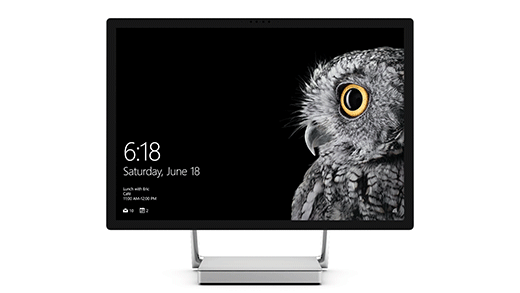
抓住屏幕的一侧,使用零重力铰链将 Surface Studio 2 从桌面模式转换成工作室模式。 这是在屏幕上进行书写、绘图或涂鸦的完美高度。
当你再次准备使用桌面时,请向上升回屏幕。
专业级功能和性能

Surface Studio 2 已全面准备就绪。 我们最强大的 Surface,它有一个 Intel® Core™ i7 处理器和一个离散的 NVIDIA® GeForce® GPU。 可以运行专业级软件,如 Adobe Premiere Pro、Solidworks 和 Autodesk,并使用 Surface 触控笔和 Surface Dial 等独特工具来重塑创建方式。
除了 Surface 触控笔之外,Surface Studio 2 还附带了蓝牙鼠标和键盘。 它们已经预先配对,并且随时随地可用。
使用 Windows Hello 登录
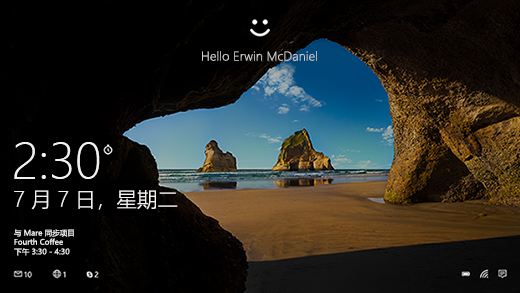
再也用不着密码了。 Surface Studio 2 上的前置红外摄像头可与 Windows Hello 配合使用 - 比键入密码更快、更安全。 设置后,Surface Studio 2 几乎可以立即识别出你的面部,并且只能识别你的面部。
自定义设置
使用最新的 Surface 触控笔自然地书写和绘画
手中握笔时,我们都会产生不同的想法。 配备 4096 个触控回应压力点、倾斜以着色和自然手感橡皮擦,最新的 Surface 触控笔和 Surface Studio 2 可以结合使用来记下这种看法差异。 单击触控笔的顶部可以启动 Windows Ink 工作区,在此工作区中,你可以在屏幕上记笔记、画草图和绘图。 Surface 触控笔依靠磁性吸附在屏幕一侧,以便在需要时随时可用。
最高质量的鼠标和键盘
设计体现在细节中,对于 Surface 键盘和 Surface 鼠标而言没有什么不同。
Surface 键盘具有坚固的软面铝质顶盖,它会与 Surface Studio 2 自动配对,而没有烦人的连接线。 键入时速度快、安静并且反应灵敏。

Surface 鼠标还是无线鼠标,并且具有一个 24 格转数的金属滚轮。 单击和滚动的声音设计得非常安静,不会打扰人,但能够听得非常清楚。

若要更改鼠标设置,请选择“开始” 按钮,然后选择“ 设置 ”> 设备 > 鼠标。
Surface Dial:一款用于创作流程的全新工具。

Surface Dial 是与 Surface Studio 2 交互的新方法 - 可以在不中断创意流程的情况下更改绘图工具,如墨迹颜色和粗细。
Surface Dial 是可选的配件。 请在附近的 Microsoft Store 获取一个。
希望了解更多信息? 了解 Surface Dial。
技术规格
|
尺寸 |
显示:25.1“ x 17.3” x 0.5“ (637.35 mm x 438.90 mm x 12.50 mm) |
|
存储1 |
1TB 或 2TB 固态驱动器 (SSD) |
|
内存 |
16GB 或 32GB (DDR4) |
|
处理器 |
Intel® Core™ i7-7820HQ |
|
显示器 |
屏幕:28“ PixelSense™ 显示 |
|
外部显示支持 |
最多两个 4K UHD (@30Hz) 或单个 4K UHD (@60Hz) |
|
显卡 |
NVIDIA® GeForce® GTX 1060 6GB GDDR5 内存 (与 i7/16/1TB 配置) |
|
连接 |
4 x USB 3.0 (一个高功率端口) |
|
安全性 |
用于企业安全 |
|
摄像头、视频和音频 |
Windows Hello人脸身份验证相机 (正面) |
|
软件 |
Windows 10 专业版 可用时免费升级到Windows 11³ |
|
无线 |
Wi-Fi:802.11ac Wi-Fi无线网络,IEEE 802.11 a/b/g/n 兼容 |
|
外部 |
物理按钮:音量、电源 |
|
包装盒中的内容 |
Surface Studio 2 |
|
保修 |
1 年有限硬件保修 |
|
重量 |
21 磅最大 (9.56 公斤最大) |
[1] 系统软件使用大量的存储空间。 可用存储随时发生改变,具体视系统软件更新和应用使用情况而定。 1 GB = 10 亿字节。 有关更多详细信息,请参阅 Surface 存储。
[2] 选择全球市场中提供的 Xbox 无线控制器支持。
[3] Surface Studio 2 附带Windows 10 专业版。 可用时免费升级到Windows 11。 Windows 11升级将于 2021 年底交付到 2022 年。 计时因设备而异。 某些功能需要特定的硬件。 请参阅 aka.ms/windows11-spec。








